自分が使用しているアプリのRetinaディスプレイ対応状況
VMWare Fusion 4のRetinaディスプレイ対応が進展しない中、「Apple、MacBook ProでのRetinaディスプレイ設定ガイドを公開」というマイナビニュースの記事を読んで、アプリケーションの互換性指示で「低解像度で開く」という設定ができることを知り、さっそく試してみました。
その前に、VMWare Fusion 4でのRetinaディスプレイ対応状況を改めて説明しておきます。まず、VMWareから仮想マシンを起動し、ゲスト画面(Windows 7)のデスクトップになった時点では、フルスクリーンモードにしてある場合*1、2880×1800で表示しようとします。
ただし、Fusionのウインドウ上の(あるいは表示用のオフスクリーンバッファーの)解像度は、1440×900で確保されているらしく、全体的にアンチエイリアスが掛かった感じの異様に広いデスクトップ表示になります(Boot Campで起動した際に、2880×1800のフル解像度に設定するのと同じデスクトップ状態がぼやけて表示される)。
使っていて気づいたのは、フルスクリーンモード以外にすると、Retina解像度(144dpi)では無く従来の解像度(72dpi)でウインドウサイズを検出する様だと言うこと。そして、その後にフルスクリーンモードに戻した場合は、ウインドウサイズを従来の解像度でのフルスクリーンサイズ(1440×900)だと判定する様だということです。
つまり、仮想マシンを起動する際にフルスクリーンモードで無ければ、従来の解像度で検出されるということになります。その後、フルスクリーンモードにすれば、1440×900の解像度で実用的に使うことができます。
仮想マシンの解像度設定コントロールパネルを表示させると、図の様になります。左端から、フルスクリーンで起動した場合、従来解像度を検出させた後のフルスクリーンモード、右端はVirtualBoxでのWindows XPでの表示です。文字のアンチエイリアスが自動的に入れられていない分、XPの方が綺麗に見えます 
スタートボタン付近のみを切り取ってみました(デスクトップ全体だと大きすぎるので)。雰囲気だけでも察してください。
で、ようやく本題です。説明したように、Fusionのフルスクリーンモードでの仮想マシンの起動時の非実用的な表示は、Retina解像度での画面サイズの検出によるものだと推測できます。つまり、従来の解像度で画面サイズを検出できれば、他のモードを経由しなくても、最初からフルスクリーンモードで実用的な表示を得られると考えられます。そこで、今回知った(実際には、最初から用意されていたんでしょうねぇ。私が気づかなかっただけで  )
)
Finderでアプリケーションパッケージのアイコンを選択し、「情報を見る」(command+i)を行うと、確かに「低解像度で開く」という項目がありますね。
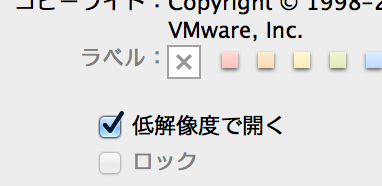
件の記事によると「デフォルトではこのチェックボックスにチェックが入っている状態だが」との事ですが、私のところでは、Fusionのデフォルト値はチェックオフでした。そうですよね。だから、Retina解像度で検出されていたのでしょう。早速、チェックをオンにして、実行してみました。予想通り、従来解像度と認識されるので、フルスクリーンで仮想マシンを起動しても最初から1440×900で表示されます。本当なら、Retina解像度で文字表示を150%(144dpi)に設定するのが、ちゃんとRetina解像度で表示できるのなら一番良さそう(Boot Campのデフォルト値)なのですが、現状、これ以上の対応はユーザーサイドではできないので、早くRetina解像度に正式対応してくれる事を祈りつつ、それまではこれで使っていこうかと思います。
さて、件の記事では、「なおAppleによれば、同社の提供するアプリケーションはOS X Lionを含め、すべてRetinaに対応しているとしている。具体的にはMail、Safari、iCal、Address Book、iChat、FaceTime、Photo Booth、TextEditの標準アプリケーションと、iPhoto、iMobie、iTunes、Aperture、Final Cut Pro X、Motionなどのアプリケーションが対応しているようだ。」とのこと。おいおい、iWorkのNumbersとPagesとKeynoteはApple提供のアプリケーションじゃないんかい。いやいや、記事に文句があるのでは無く、Appleの「すべてRetinaに対応している」という部分への文句です  iWorkはAppleの提供するアプリケーションだろう。確かに2009年発売だし、最終更新も2011年(Lion対応)だけど、いまだにMac App Storeで販売しているんだから、現行ソフトだろうって話です。
iWorkはAppleの提供するアプリケーションだろう。確かに2009年発売だし、最終更新も2011年(Lion対応)だけど、いまだにMac App Storeで販売しているんだから、現行ソフトだろうって話です。
記事にiWorkが載っていない通り、実際、iWorkはRetinaでの利用に不具合があるのか、デフォルトで「低解像度で開く」にチェックが入っています。ああ、このせいでNumbersの文字表示その他が従来解像度なのかと思い、チェックを外して実行してみました。
そうしたら、あら綺麗。問題ないじゃん、なんでAppleは「低解像度で開く」をデフォルトにしたんだろうと思って少し触っていると、一部が白抜きになっていく……。具体的には、「ヘッダ行をフリーズ」/「ヘッダ列をフリーズ」に設定し、「ヘッダ」に指定した、つまりスクロールさせても固定表示されるはずのセルが、通常セルと逆方向にスクロールしていく。「ヘッダ」セルの位置自体はほぼ移動せずにいるけれど、中身が動いていき、中身が去った後が白抜きになる。よく見たら、「ヘッダ」だけじゃなくて、行列ラベル(A、B、…とか1、2、…が表示されている一番外側の部分)も同じく移動していて、再描画時に直前の状態をクリアーしないのか、表示が崩れていきます。
こんな感じです。で、よく見ると、選択範囲を示す矩形が該当セルから明らかにずれているのがわかるでしょう。これでは使い物にならないですね。
他の2つのアプリ、Pages、Keynoteでも、「低解像度で開く」をオフにして確かめてみましたが、個々の表示は高精細になるものの、レイアウトが大幅に崩れるので、やはり使い物になりません。対応してくれるまで、「低解像度で開く」オプションのお世話になるしか無いようです。せっかくの、iPadとも互換性のあるオフィス・スイートなんだから、しっかり対応してください>Apple様*2。
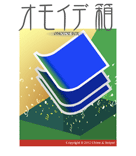
写真にとどめた想い出を語るためのアプリ [自己PR] |
 Parallels Desktop 7 for Mac Parallels Desktop 7 for Mac「ラネクシーオンラインショップ」 |
 VMWare Fusion4 「act2 ストア」 |
※Parallels Desktopの先般のキャンペーンは終わってしまいましたが、現在は15%オフキャンペーンを行っている様です。
※VMWare Fusion 4の方も、4500円のキャンペーンは終わっていますが、act2ストアでの価格はダウンロード版、パッケージ版とも、現在4900円です。一方、パッケージ版は、通販サイトによっては送料込みでもそれ以下で買えるところが幾つかあるようです。いくつか比べてみて、送料も含めるとAmazonがお得のようです
ついでに、iWork ’09の各アプリのリンクも貼っておきます。
 Numbers  |
 Keynote  |
 Pages  |
- Fusionには、ゲスト画面をMac OS Xのウインドウ上に表示する「シングル ウィンドウ」モードと、Lionのフルスクリーンモードにも対応した「フルスクリーン」、ゲスト画面(Windows)のデスクトップを透過し、WindowsアプリケーションがMac OS Xの一部として動いているかのように見せる「ユニティ」モードがある。ちなみに、Parallels DesktopやVirtualBoxにも、名称は異なるが同様の表示モードが存在する [↩]
- というか、そろそろ新バージョン出すタイミングなのかなぁ… [↩]
5 個のコメント
RSS feed for comments on this post.

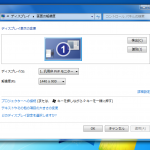

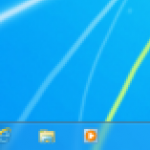
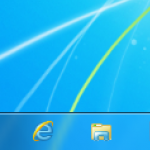
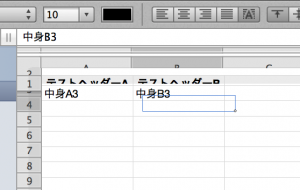


初めまして、Retinaをお使いの方の情報を探していてたどり着いた者です。いくつかお聞きしたいのですが、Retinaで仮想マシンを使う場合、正しく1440×900で表示しても字や絵がボヤけるorギザギザ(非Retinaディスプレイより劣る)という噂を聞いたのですがその辺りはどうお感じになられますか?こちらの記事のお写真の2枚目(正しく認識させたWindows7)を見る限りでは従来液晶と変わらない位に奇麗に見えるのですが。また5枚目のIEのアイコンの辺りのお写真は正しく認識させた場合の描画なのでしょうか?こちらのお写真は従来の描画よりはガクガクに見えるのですが。質問にばかりなってしまい申し訳ありません。お答え頂ければ幸いです。
まず、Mac OS Xで利用可能なメジャーな仮想環境の中で、現在唯一、Retina対応をうたっているParallels Desktopの該当バージョンを所有していないので、Parallels Desktopの「Retina対応」がBoot Camp時と同じ完璧なものかは未体験です。(Boot Camp時の綺麗さは感動ものです)
ご質問の1440×900の解像度にした際ですが、多少、従来モニターよりもボケが目立つかもしれません。これは、Retinaディスプレイの特性で、iPhone 4 やiPad 3rdなどでも同様ですが、2×2ドットを1画素として扱う際に、アンチエイリアスが掛かった画素が目立ってしまうことによる様です。ですので、文字にあまりアンチエイリアスが掛からないWindows XPでは、比較的良好な(というよりも従来のモニターとほぼ遜色ない)画面が得られます。ただ、UIパーツを含め、グラフィックスに関しては、気になる人は気になるかもしれません。
2枚目のキャプチャーですが、ブラウザー上で表示するのではなく、ダウンロードしてお手元の表示ツールで50%表示で見て戴いた方がよいかもしれません。従来のモニターで表示した場合は、それよりも若干、アンチエイリアスの画素が目立つと考える必要がありますが、薄い色の背景に細い線の文字の場合、つまりコントラストが高い表示の場合は、特段汚いとは思いません。
5枚目のキャプチャーは、お察しの通り1440×900の際の画像です(※IE等のアイコンは、「小さいアイコン」で表示させています)。
お忙しいなか大変ご丁寧にお答え頂き、本当にありがとうございました。Fusion,Parallelsを始めRetinaで仮想環境を使われている方の生の意見が聞けて非常に参考になりました。参考にさせて頂きます。
(一応)Retina対応を唄っているParallels Desktop 7は、完全には対応していません。
ウィンドウモード/フルスクリーンモードのいずれも、Macの仮想解像度(1440×900など)までしか正常に表示できず、このとき当然ながらアンチエイリアスがかかります。動作に支障はないので、そのことを「対応」といっているのかもしれませんが、少しだまされた感じです。
せめてフルスクリーンモードの場合は、Boot Campと同様にゲストOS側の設定と同じ解像度で正常に表示できるようになって欲しいところであり、そこまでできて「完全対応」といえるかと思います。
えー! それじゃ、特に対応をうたっていないFusionやVirtualVoxと、実質変わらないですよねぇ。
こんな記事も、また出たのになぁ。
疑っている様で失礼かとも思いましたが、体験版で試してみました。インストール時に最新版(先の記事にあった7.0.15104ビルド)のダウンロードを行ったので、「対応」しているはずです。で、仰るとおりでした。Windows上の解像度設定で2880×1800が選べるも、(Fusionの低解像度オプションオフ時のフルスクリーン表示と同じに)低解像度の状態で2880×1800の表示になるので、使い物になりませんね。
つまり、Fusionと全く同じ状態です。Retina周りで唯一「対応」しているところは、Fusionでは、上に書いたとおりに「低解像度で開く」を有効にしていないとフルスクリーンモードで起動した際に不具合がでるところを、Parallelsでは、それをせずに1440×900の設定になるところくらいでしょうか。
うーん、ビデオメモリも最高まで上げたのになぁ。
Boot Campの表示は、ほんとうに綺麗なんですけどねぇ。
ただ、試していませんが、USBが3.0に対応したとのことですね。これはうらやましいかも。
貴重な情報ありがとうございました。Parallels DesktopのRetina対応についてのネット上の情報では、(少なくとも日本では)この事について触れているところはみかけませんでした。というよりも、ほとんどプレスリリースをそのまま記事に流用しただけのものしか見かけませんね、まだ。
個人サイトでも、「MBP Retina自体がまだ届いていないから確かめてないけど、ParallelsがRetina対応だって。やれめでたい」的なところが多い感じですね(ここもそれに近かったわけですが)。